Come Eliminare i Messaggi Vocali su iPhone: Una Guida Completa
Gestire efficacemente i messaggi vocali sul tuo iPhone è fondamentale per rimanere organizzato e ottimizzare le prestazioni del tuo dispositivo. Non solo ti assicura di essere sempre consapevole dei messaggi critici, ma libera anche spazio di archiviazione prezioso. Esplora questa guida per passaggi pratici per eliminare e gestire efficacemente i messaggi vocali sul tuo iPhone.
Comprendere le basi della segreteria telefonica su iPhone
Prima di procedere con la gestione dei tuoi messaggi vocali, è importante capire come funziona il sistema sul tuo iPhone. Con la segreteria telefonica visiva, puoi vedere ogni messaggio vocale in un formato elenco, mentre la segreteria tradizionale richiede di ascoltare i messaggi in ordine sequenziale.
-
Segreteria telefonica visiva vs segreteria tradizionale: la segreteria telefonica visiva offre la comodità di gestire i messaggi come faresti con le e-mail, permettendoti di selezionare quali ascoltare per primi. Questo rende molto più facile rimanere al passo con le comunicazioni importanti.
-
Accedere alla tua segreteria su iPhone: per accedere ai tuoi messaggi vocali, apri l’app Telefono e tocca la scheda Segreteria. Questa sezione organizza ordinatamente tutti i tuoi messaggi vocali per una visualizzazione e gestione facili.
Avere una buona familiarità con queste nozioni fondamentali rende il processo di gestione della segreteria telefonica semplice ed efficiente.
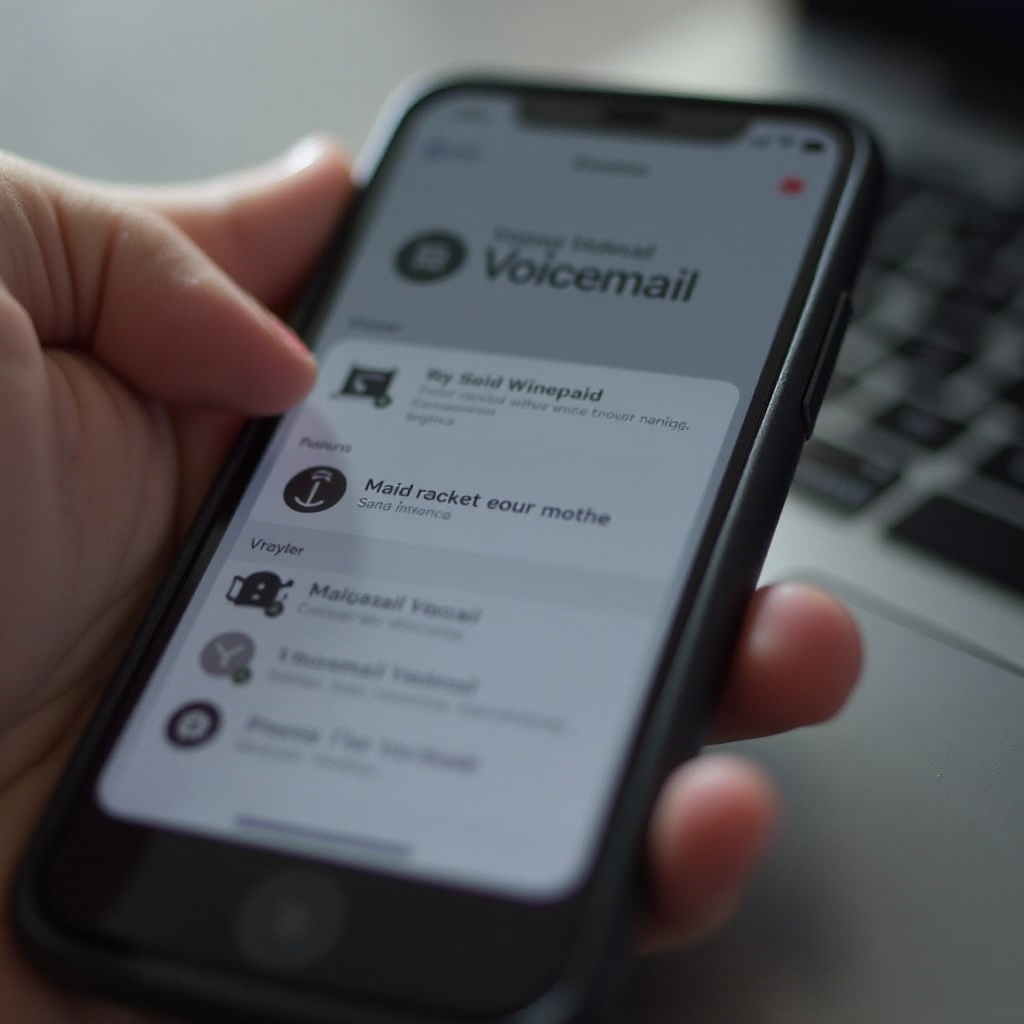
Guida passo passo alla cancellazione dei messaggi vocali
Con una buona comprensione delle basi, sei pronto a ripulire la tua casella vocale. Che tu stia gestendo i messaggi individualmente o eliminandone più di uno alla volta, il processo è intuitivo.
- Eliminazione di messaggi vocali individuali:
- Avvia l’app Telefono e tocca sulla scheda Segreteria.
-
Individua il messaggio vocale che desideri eliminare, scorri verso sinistra e seleziona ‘Elimina’.
-
Utilizzo della modalità Modifica per eliminazioni multiple:
- Nella scheda Segreteria, tocca ‘Modifica’ nell’angolo in alto a destra.
- Scegli i messaggi vocali che desideri rimuovere toccando i cerchi accanto ad essi.
- Tocca ‘Elimina’ per eliminare i messaggi selezionati in una sola volta.
Una gestione efficiente della segreteria garantisce che il tuo dispositivo rimanga sgombro e le funzionalità non siano limitate.
Gestione dei messaggi eliminati per liberare spazio
Anche dopo l’eliminazione, i messaggi vocali rimangono nella cartella dei messaggi eliminati – devono essere eliminati per recuperare spazio di archiviazione. Capire questo garantisce un dispositivo più pulito ed efficiente in termini di prestazioni.
-
Cancellazione della cartella dei messaggi eliminati: visita la sezione dei messaggi eliminati nella scheda Segreteria e scegli ‘Cancella tutto’ oppure elimina i messaggi individualmente.
-
Impatto sulla memoria dell’iPhone: cancellare definitivamente questi file migliora significativamente lo spazio di archiviazione disponibile sul tuo iPhone, permettendo un uso ottimale di app, foto e messaggi.
Seguire queste strategie aiuta a mantenere le prestazioni e la capacità di archiviazione del tuo iPhone.
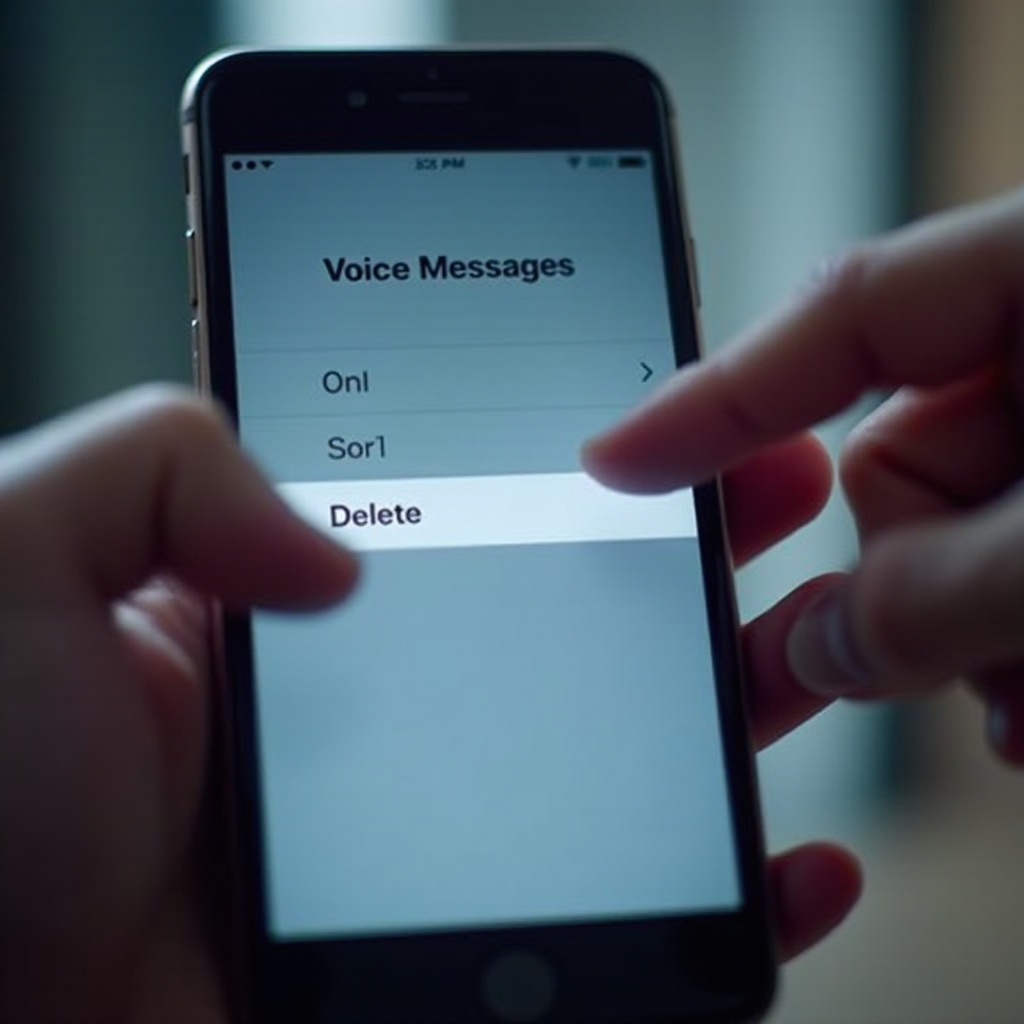
Consigli per una gestione efficiente della segreteria telefonica
Oltre a eliminare messaggi, integra queste funzionalità per rendere più efficiente la tua esperienza con la segreteria su iPhone.
-
Impostazione della trascrizione della segreteria: questa funzione fornisce versioni testuali dei messaggi vocali in arrivo, permettendo l’identificazione rapida di messaggi importanti senza dover ascoltare l’audio.
-
Aggiornamento regolare del messaggio di benvenuto della segreteria: un messaggio aggiornato assicura che chi chiama sappia di aver raggiunto la persona giusta, impostando aspettative per lasciare messaggi concisi e informativi.
Utilizzare questi miglioramenti può mantenere la tua segreteria organizzata ed efficiente, permettendo una gestione più fluida delle comunicazioni.
Risoluzione dei problemi comuni della segreteria
A volte, i sistemi di segreteria possono incontrare problemi. Sapere come risolverli assicura un flusso continuo di comunicazioni.
-
I messaggi vocali non si eliminano correttamente: i messaggi vocali persistenti potrebbero essere dovuti a problemi di rete. Assicurati di avere una connessione dati attiva o riavvia il tuo dispositivo per risolvere il problema.
-
Problemi con le notifiche della segreteria: accertati che le notifiche siano abilitate per l’app Telefono. Se i problemi persistono, potrebbe essere necessario un reset della rete.
Affrontare prontamente questi problemi mantiene il tuo sistema di segreteria funzionale al massimo.
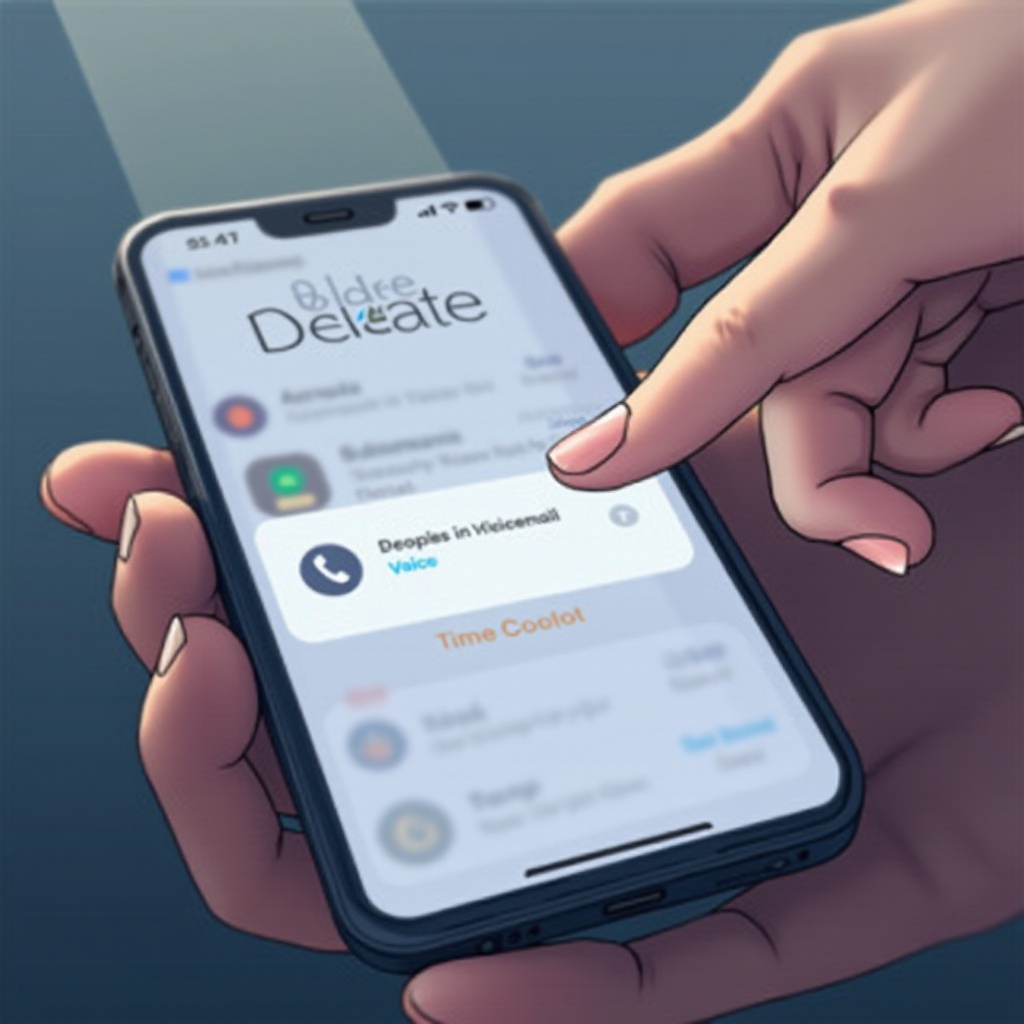
Strumenti e app aggiuntive per la gestione della segreteria telefonica
Per funzionalità avanzate, considera le app di terze parti progettate per la gestione della segreteria che offrono funzionalità aggiuntive non presenti nell’app nativa dell’iPhone.
-
Vantaggi delle app di segreteria di terze parti: app come YouMail o Google Voice forniscono trascrizione automatica, filtri antispam e soluzioni di archiviazione cloud, migliorando l’esperienza standard della segreteria.
-
App popolari da considerare: sperimenta con diverse app per trovare quelle che meglio si adattano al tuo stile e alle tue esigenze di gestione della segreteria.
Esplorare queste opzioni può migliorare ulteriormente il modo in cui gestisci le comunicazioni tramite segreteria.
Conclusione
Dominando la gestione della segreteria sul tuo iPhone, migliora l’efficienza del tuo dispositivo e assicura che nessuna comunicazione critica sfugga. Con queste strategie, mantenere un sistema di segreteria pulito e organizzato diventa un compito semplice.
Domande frequenti
Come posso accedere alla mia segreteria telefonica sull’ultimo iPhone?
Accedi alla segreteria aprendo l’app Telefono e selezionando la scheda Segreteria, che mostra tutti i tuoi messaggi.
Posso recuperare i messaggi vocali dopo che sono stati eliminati?
I messaggi vocali eliminati vengono conservati nella cartella “Messaggi Eliminati” all’interno della scheda Segreteria finché non vengono rimossi definitivamente.
Come posso evitare che i messaggi vocali riempiano la mia memoria?
Cancella regolarmente i messaggi non necessari e svuota la cartella dei Messaggi Eliminati. Usa la trascrizione della segreteria per gestire senza salvare file audio.
